Hay muchos consejos y trucos diferentes sobre Linux que realmente pueden mejorar su vida y productividad. Uno de esos trucos es aprender a programar el apagado en una PC con Linux.
En esta guía, veremos cómo programar cualquier PC con Linux para que se apague automáticamente en un horario. Además, cubriremos cómo utilizar los útiles rtcwake herramienta para la activación automática de PC!
Herramienta de apagado

Apagar Linux automáticamente funciona mejor con el incorporado apagar herramienta. los apagar El programa se incluye automáticamente en todas las distribuciones de Linux, por lo que no es necesario salir a instalarlo. Usarlo es bastante sencillo y funciona según el tiempo de 24 horas.
Nota: ¿no está seguro de cómo funciona el tiempo de 24 horas? Use esta herramienta de cálculo de conversión gratuita.
Encender o apagar un sistema Linux requiere privilegios de root. El apagado no funcionará correctamente sin un shell raíz. Para obtener root, abra una terminal e inicie sesión en el usuario root con su. Alternativamente, si su no funciona, intenta sudo -s.
su -
o
sudo -s
Con root, el apagar El comando ahora funciona. Para apagar su PC con Linux de inmediato, haga lo siguiente:
shutdown -P now
Alternativamente, para programar un apagado a una hora determinada, reemplace ahora con un cierto marco de tiempo. En este ejemplo, configuraremos Linux para que se apague exactamente a las 19:25 Hrs (07:25 PM).
shutdown -P 19:25
En cualquier momento, se puede cancelar un comando de apagado programado, utilizando el C bandera. Cancelar un apagado con:
shutdown -c
Reiniciar con la herramienta de apagado
Utilizando la apagar El comando para apagar automáticamente una PC con Linux a una hora establecida es útil. Sin embargo, a pesar de su nombre, apagar Es capaz de mucho más. Una de las características más útiles de este comando es el indicador de "reinicio". Con él, el comando reiniciará su PC con Linux en un horario.
Utilizando la r marca para programar un reinicio con apagar funciona de manera idéntica a cómo el PAGS La bandera funciona. Simplemente escriba el comando, especifique una hora y use la bandera:
shutdown -r 19:25
Como siempre, para deshabilitar el comando de reinicio, haga apagado -c.
Programar despertares
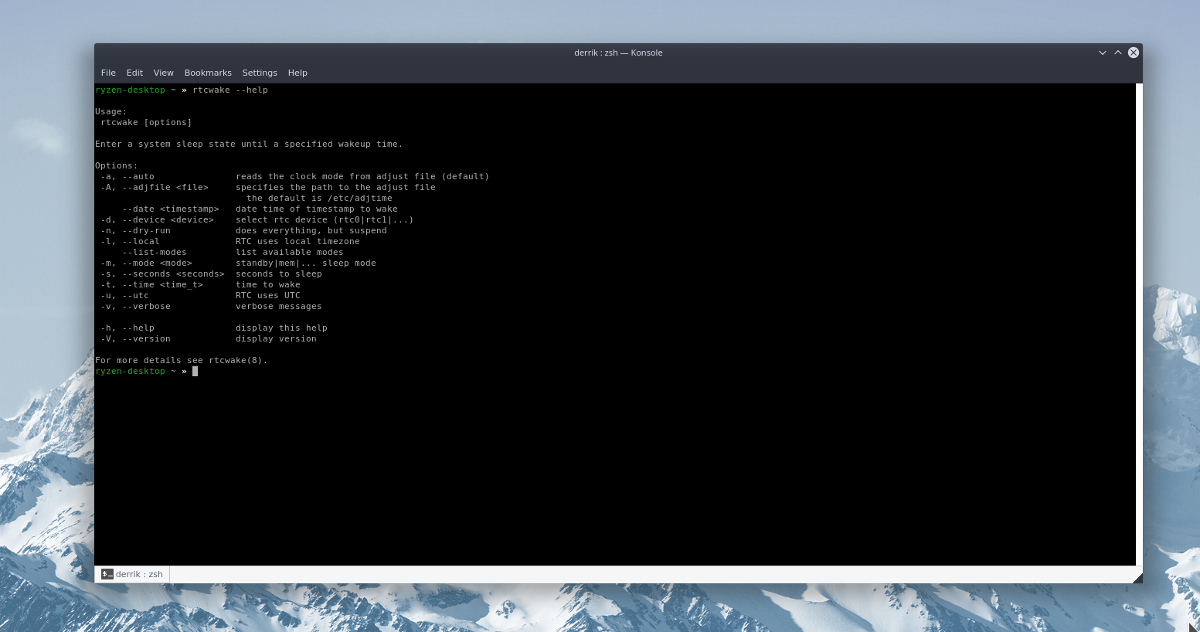
Rtcwake es una herramienta que permite a los usuarios suspender su PC y programarla para que vuelva a activarse más adelante. diferente a apagar, el rtcwake El comando puede utilizar diferentes tipos de horarios. Específicamente, funciona con segundos y tiempo UTC (24 HR).
Esta herramienta tiene muchas configuraciones y características diferentes. Para aprovechar al máximo rtcwake, guarde la hoja de comandos en un archivo de texto para leer más tarde.
rtcwake --help >> ~/rtcwake-help.txt
Suspender a RAM y despertar
Una forma popular de dormir una PC es suspenderla a la RAM. Muchas personas siguen este camino en lugar de suspenderlo en el disco, ya que suspenderlo en la RAM ofrece un ahorro de energía superior en las computadoras portátiles. Con el rtcwake herramienta, este tipo de suspensión se puede automatizar. Para programar su PC con Linux para que se suspenda automáticamente en la RAM y se despierte 8 horas más tarde, ingrese los siguientes comandos.
Nota: la herramienta RTCwake puede usar tanto segundos como hora UTC. Para despertares más precisos, es mejor usar segundos.
su -
o
sudo -s rtcwake -m mem -s 28800
Suspender al disco y despertar
¿Prefieres suspender a disco cuando pones tu PC Linux a dormir? ¿Por qué no programarlo con rtcwake! Obtenga un shell raíz y haga lo siguiente para suspenderlo en el disco durante 12 horas.
rtcwake -m disk -s 43200
Suspender y otras operaciones
El modo automático de suspensión y activación es bastante útil, pero ¿qué pasa con el lanzamiento de programas justo después de la activación? Afortunadamente, gracias a la forma en que funcionan Linux y UNIX, es fácil de canalizar rtcwake en otros comandos. Por ejemplo, para iniciar Libre Office directamente después de rtcwake vuelve de suspender, ejecuta este comando.
Nota: al conectar otros comandos con rtcwake, es mejor usar sudo, de lo contrario, los programas o scripts pueden abrirse con el usuario incorrecto.
sudo rtcwake -m mem -s 28800 && libreoffice
Agregando && le dice al indicador Bash que haga una operación Y otra, y así sucesivamente. Por ejemplo, para iniciar varios programas después de regresar de suspender, intente:
sudo rtcwake -m mem -s 2800 && libreoffice && firefox && gnome-terminal && gimp
No suspendas pero despierta
los rtcwake La herramienta a menudo se suspende inmediatamente, solo para despertarse más tarde. Si desea suspender su PC con Linux cuando lo considere oportuno, pero programe una reactivación, deberá utilizar el no característica. Utilizando no dice rtcwake no para suspender, sino para despertar en el horario establecido.
Utilizando la no bandera con rtcwake significa que no hay necesidad de especificar el tipo de suspensión, ya que el sistema supone que el usuario lo hará manualmente más tarde. En cambio, solo especifique cuándo despertarse.
su -
o
sudo -s rtcwake -m no -s 43200</p>













Comentarios